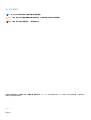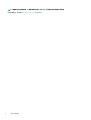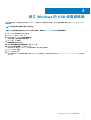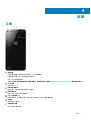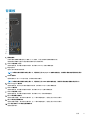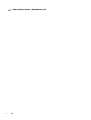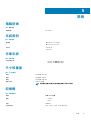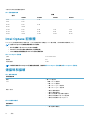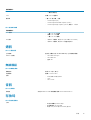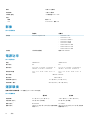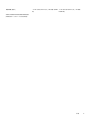XPS 8920
設定和規格
管制型號: D24M
管制類型: D24M001

註、警示與警告
註: 「註」表示可以幫助您更有效地使用產品的重要資訊。
警示: 「警示」表示有可能會損壞硬體或導致資料遺失,並告訴您如何避免發生此類問題。
警告: 「警告」表示可能的財產損失、人身傷害或死亡。
© 2017-2020 Dell Inc. 或其子公司。版權所有,翻印必究。Dell、EMC 及其他商標均為 Dell Inc. 或其子公司的註冊商標。其他商標可
能為其各自擁有者的商標。
2020 - 03
修正版 A02

1 設定您的電腦................................................................................................................................ 4
2 建立 Windows 的 USB 修復磁碟機...................................................................................................7
3 設定虛擬實境 (VR) 頭戴式裝置— 可選............................................................................................. 8
4 視圖............................................................................................................................................ 9
正面......................................................................................................................................................................................... 9
背面........................................................................................................................................................................................10
背面板.................................................................................................................................................................................... 11
5 規格........................................................................................................................................... 13
電腦型號............................................................................................................................................................................... 13
系統資訊............................................................................................................................................................................... 13
作業系統............................................................................................................................................................................... 13
尺寸和重量........................................................................................................................................................................... 13
記憶體................................................................................................................................................................................... 13
Intel Optane 記憶體.............................................................................................................................................................14
連接埠和接頭.......................................................................................................................................................................14
通訊........................................................................................................................................................................................15
無線模組......................................................................................................................................................................... 15
音訊........................................................................................................................................................................................15
存放時................................................................................................................................................................................... 15
影像........................................................................................................................................................................................16
電源功率............................................................................................................................................................................... 16
運算環境............................................................................................................................................................................... 16
6 Intel Optane 記憶體..................................................................................................................... 18
啟用 Intel Optane 記憶體................................................................................................................................................... 18
停用 Intel Optane 記憶體................................................................................................................................................... 18
7 獲得幫助和聯絡 Dell 公司.............................................................................................................. 19
目錄
目錄 3

設定您的電腦
1. 連接鍵盤與滑鼠。
2. 使用網路線連線至您的網路,或連線至無線網路。
3. 連接顯示器
註: 如果您訂購的電腦具有獨立顯示卡,電腦背板上的 HDMI 和顯示器連接埠會被蓋住。請將顯示器連接至獨立圖形卡。
4. 連接電源線。
1
4 設定您的電腦

5. 按下電源按鈕。
6. 完成 Windows 設定。
依畫面上的指示完成設定。進行設定時,Dell 建議您 :
• 連線到網路以進行 Windows 更新。
註: 如果您要連線至安全的無線網路,請依提示輸入密碼以存取無線網路。
• 如果已連接至網際網路,請登入或建立 Microsoft 帳戶。如果未連接至網際網路,請建立離線帳戶。
• 在支援與保護畫面中,輸入您的詳細連絡資料。
7. 從 Windows [開始] 功能表找到並使用 Dell 應用程式 — 建議使用
表 1. 找到 Dell 應用程式
資源 說明
My Dell
將重要的 Dell 應用程式、說明文章及其他重要的電腦資訊彙整至同一處。此軟體也會通知您保固狀態、
推薦配件及可用軟體更新等資訊。
SupportAssist
可主動檢查電腦硬體和軟體的健全狀況。SupportAssist OS Recovery Tool 可疑難排解作業系統的問題。
如需詳細資訊,請參閱 SupportAssist 的說明文件,網址為 www.dell.com/support。
註: 在 SupportAssist 中,按一下保固到期日可續約或升級您的保固內容。
Dell Update
當有重大修正程式和最新裝置驅動程式可用時,使用這些程式來更新電腦。如需使用 Dell Update 的詳
細資訊,請參閱知識庫文章 SLN305843,網址為 www.dell.com/support。
Dell Digital Delivery
下載購買而非預先安裝在電腦上的軟體應用程式。如需使用 Dell Digital Delivery 的詳細資訊,請參閱知
識庫文章 153764,網址為 www.dell.com/support。
8. 建立 Windows 的修復磁碟機。
設定您的電腦 5

建立 Windows 的 USB 修復磁碟機
建立修復磁碟機,以便疑難排解並修正 Windows 可能會發生的疑難雜症及問題。建立修復磁碟機需要容量至少 16 GB、空的 USB 快
閃磁碟機。
註: 此程序最多可能需要 1 個小時才能完成。
註: 下列步驟可能因安裝的 Windows 版本不同而異。請參閱 Microsoft 支援網站以取得最新說明。
1. 將 USB 快閃磁碟機連接至您的電腦。
2. 在 Windows 搜尋中,輸入 復原。
3. 在搜尋結果中,按一下 建立修復磁碟機。
隨後便會顯示 使用者帳戶控制 視窗。
4. 按一下 是 ,以便繼續。
修復磁碟機 視窗隨即顯示。
5. 選取 將系統檔備份到修復磁碟機 ,然後按 下一步。
6. 選取 USB 快閃磁碟機 ,然後按 下一步。
系統會出現一則訊息,表示 USB 快閃磁碟機內的所有資料將被刪除。
7. 按一下 Create (建立)。
8. 按一下 Finish(完成)。
如需有關使用 USB 修復磁碟機重新安裝 Windows 的詳細資訊,請參閱產品
維修手冊
(www.dell.com/support/manuals) 的〈
故障排
除
〉一節。
2
建立 Windows 的 USB 修復磁碟機 7

視圖
正面
1. 電源按鈕
如果電腦已關機、處於睡眠或休眠狀態,按下可啟動電腦。
如果電腦已啟動,按下可使電腦進入睡眠狀態。
按住 4 秒以強制關閉電腦。
註: 您可以自訂電源按鈕的行為在電源選項。如需更多資訊,請前往 www.dell.com/support/manuals 參閱
我和我的 Dell
。
2. SD 卡插槽
讀取和寫入 SD 卡。
3. 耳機/喇叭連接埠
連接耳機、耳麥 (耳機和麥克風組合) 或喇叭。
4. 麥克風連接埠
連接外接式麥克風以提供聲音輸入。
5. USB 3.0 連接埠 (4)
連接周邊裝置,例如儲存裝置、印表機等。提供最高 5Gbps 的資料傳輸速度。
6. 光碟機
讀取和寫入光碟和 DVD。
7. 光碟機退出按鈕
按下以開啟光碟機托盤。
4
視圖 9

背面
1. 背板
連接 USB、音效和其他裝置。
2. PCI Express x16 (圖形插槽 1)
連接 PCI Express 卡 (例如圖形、音效或網路卡),以增強電腦功能。
為了獲得最佳的效能,請使用此插槽連接圖形卡。
3. PCI-Express x1 插槽 (2 個)
連接 PCI Express 卡 (例如圖形、音效或網路卡),以增強電腦功能。
4. PCI-Express x4 插槽
連接 PCI Express 卡 (例如圖形、音效或網路卡),以增強電腦功能。
5. 法規標籤
包含電腦相關的法規資訊。
6. 底部電源供應器固定框架釋放閂鎖
可讓您從電腦卸下電源供應器。
7. 產品服務編號標籤
需要與 Dell 公司聯絡時,提供服務標籤和快速服務代碼。
8. 頂部電源供應器固定框架釋放閂鎖
可讓您從電腦卸下電源供應器。
9. 電源供應器指示燈
表示電源供應器的狀態。
10. 電源供應器診斷按鈕
按壓以檢查電源供應器狀態。
11. 電源連接埠
連接電源線以為您的電腦供電。
12. 防盜線插槽
連接安全纜線以防止他人未經授權移動您的電腦。
10 視圖

背面板
1. 網路連接埠
從路由器或寬頻數據機連接乙太網路 (RJ45) 纜線,以連上網路或取得網際網路存取。
連接器旁的兩個指示燈表示連接器的連線狀態以及網路活動。
2. USB 2.0 連接埠 (2 個)
連接周邊裝置,例如儲存裝置和印表機。提供最高 480Mbps 的資料傳輸速度。
3. DisplayPort
連接外接式顯示器或投影機。
註: 如果您訂購的電腦具有獨立顯示卡,電腦背板上的 DisplayPort 連接埠會被蓋住。請將顯示器連接至電腦的獨立顯示
卡。
4. HDMI 連接埠
連接電視或另一部 HDMI 輸入裝置。提供視訊和音訊輸出。
註: 如果您訂購的電腦具有獨立顯示卡,電腦背板上的 HDMI 連接埠會被蓋住。請將顯示器連接至電腦的獨立顯示卡。
5. USB 3.1 Type-C 連接埠
連接周邊裝置,例如外接式儲存裝置和印表機。提供最高 10Gbps 的資料傳輸速度。
6. USB 3.1 連接埠
連接周邊裝置,例如儲存裝置和印表機。提供最高 10Gbps 的資料傳輸速度。
7. USB 3.0 連接埠 (3 個)
連接周邊裝置,例如儲存裝置和印表機。提供最高 5Gbps 的資料傳輸速度。
8. 前 L/R 環繞輸出連接埠
連接音訊輸出裝置,例如喇叭和擴大機。在 5.1 喇叭聲道配置中,連接左前方和右前方喇叭。
9. 後 L/R 環繞立體聲連接埠
連接音訊輸出裝置,例如喇叭和擴大機。在 5.1 喇叭聲道配置中,連接左後方和右後方喇叭。
10. 中心/超低音喇叭 LFE 環繞立體聲連接埠
連接超低音喇叭。
視圖 11

註: 如需更多有關喇叭設定的資訊,請參閱隨附於喇叭的文件。
12 視圖

規格
電腦型號
表 2. 電腦型號
電腦型號
XPS 8920
系統資訊
表 3. 系統資訊
處理器
• 第 7
代 Intel Core i5/i5k
• 第 7
代 Intel Core i7/i7k
晶片組
• Intel H270
• Intel Z270
作業系統
表 4. 作業系統
支援作業系統
• Windows 10 專業版 64 位元
• Windows 10 家用版 64 位元
尺寸和重量
表 5. 尺寸和重量
高度 389 公釐 (15.32 吋)
寬度 180 公釐 (7.09 吋)
厚度 356 公釐 (14.02 吋)
重量 (最大) 10 公斤 (22 磅)
註: 您電腦的重量依訂購的組態和製造廠商不同而有所差異。
記憶體
表
6. 記憶體規格
插槽 四個 DIMM 插槽
類型
• UDIMM
• DDR4
速度 2400MHz
支援的組態 8GB、16GB、24GB、32GB 及 64GB
5
規格 13

下表列出可用的記憶體組態矩陣 :
表 7. 記憶體組態矩陣
組態
插槽
DIMM1 DIMM2 DIMM3 DIMM4
8 GB 4 GB 4 GB
8 GB 8 GB
16 GB 8 GB 8 GB
16 GB 16 GB
24 GB 8 GB 8 GB 4 GB 4 GB
32 GB 8 GB 8 GB 8 GB 8 GB
64 GB 16 GB 16 GB 16 GB 16 GB
Intel Optane 記憶體
Intel Optane 記憶體具有儲存加速器功能。它可加速電腦和任何類型的 SATA 儲存媒體,例如硬碟與固態硬碟 (SSD)。
註: 支援 Intel Optane 記憶體的電腦須符合下列要求:
• 第 7 代或更新一代 Intel Core i3/i5/i7 處理器
• Windows 10 64 位元版本或更新版本 (年度更新版)
• Intel 快速儲存技術驅動程式 15.5.xxxx 版本或更新版本
表 8. Intel Optane 記憶體
介面 PCIe NVMe 3.0 x2
連接器 M.2
支援的組態 16 GB
註: 如需啟用或停用 Intel Optane 記憶體的詳細資訊,請參閱啟用 Intel Optane 記憶體或停用 Intel Optane 記憶體。
連接埠和接頭
表 9. 連接埠和接頭
背面板連接埠
網路 一個 RJ45 連接埠
USB
• 兩個 USB 2.0 連接埠
• 三個 USB 3.0 連接埠
• 一個 USB 3.1 Type-A 連接埠
• 一個 USB 3.1 Type-C 連接埠
視訊 / 音訊
• 一個前立體聲連接埠
• 一個後立體聲連接埠
• 一個中央立體聲/次低音喇叭連接埠
• 一個用於內建圖形卡的 HDMI 連接埠
• 一個用於內建圖形卡的 DisplayPort
表 10. 連接埠和接頭
前板連接埠:
音訊
• 一個立體聲耳機插孔
14 規格

前板連接埠:
• 一個麥克風插孔
USB
四個 USB 3.0 連接埠
讀卡機 一個 3 合 1 讀卡機,支援:
• Secure Digital (SD)
• Secure Digital Extended Capacity (SDXC)
• Secure Digital High Capacity (SDHC) 類別 2、4 和 6
表 11. 連接埠和接頭
內部連接埠:
PCIe 插槽
• 一個 PCIe x16 卡插槽
• 兩個 PCIe x1 卡插槽
• 一個 PCIe x4 卡插槽
M.2 插卡
• 1 個 M.2 卡插槽,用於 SSD (SATA 或 PCIe/NVMe)
• 1 個 M.2 卡插槽,用於 Wi-Fi 和藍牙組合卡
通訊
表 12. 支援的通訊
乙太網路 整合於主機板上的 10/100/1000 Mbps 乙太網路控制器
Wireless (無線)
• Wi-Fi 802.11a/b/g/n
• Wi-Fi 802.11ac
• 藍牙 4.0
無線模組
表 13. 無線模組規格
傳輸速率 最快 867 Mbps (最大)
支援頻帶 雙頻 2.4 GHz/5 GHz
加密
• 64 位元和 128 位元 WEP
• TKIP
• AES-CCMP
音訊
表
14. 音效規格
控制器 內建 Realtek ALC3861 高傳真音效與 Waves MaxxAudio Pro
存放時
表
15. 儲存裝置規格
介面
• 用於光碟機的 SATA 6 Gbps
• 用於硬碟的 SATA 6 Gbps
• 用於 SSD (SATA 或 PCIe/NVMe) 的 M.2
規格 15

硬碟 三個 3.5 吋硬碟
固態硬碟 一個 M.2 插槽
光碟機 (選配) 一台輕薄型 DVD+/-RW
容量:
硬碟 最高 4 TB
SSD PCIe/NVMe:最高 1 TB
影像
表 16. 視訊規格
內建式 分離式
控制器
Intel HD Graphics 630 • NVIDIA GT 730
• NVIDIA GTX 745
• NVIDIA GTX 1050 Ti
• NVIDIA GTX 1070
• NVIDIA GTX 1080
• AMD Radeon RX 460
• AMD Radeon RX 470
• AMD Radeon RX 480
記憶體 共用系統記憶體 最多 8GB GDDR5X
電源功率
表 17. 電源功率
類型 460 W APFC 460 W Bronze
輸入電流 8 A 8 A
輸出電流 3.3 V/17 A、5 V/25 A、12 VA/18 A、12
VB/16 A、12 VC/8 A、5 Vaux/3 A
3.3 V/17 A、5 V/25 A、12 VA/18 A, 12
VB/16 A、12 VC/8 A、5 Vaux/3 A
額定輸出電壓 3.3 V、5 V、12 VA、12 VB、12 VC、5
Vaux
3.3 V、5 V、12 VA、12 VB、12 VC、5
Vaux
輸入電壓 100 VAC–240 VAC
輸入頻率 50 Hz–60 Hz
溫度範圍 (運作中) 5°C 至 50°C (41°F 至 122°F)
溫度範圍:儲存 -40°C 至 70°C (-40°F 至 158°F)
運算環境
空氣中懸浮污染物等級:G2 或更低 (ISA-S71.04-1985 定義)
表
18. 電腦環境
運作時 存放時
溫度範圍 5°C 至 35°C (41°F 至 95°F) –40°C 至 65°C (–40°F 至 149°F)
相對濕度 (最大) 10% 至 90% (非冷凝) 0% 至 95% (非冷凝)
震動 (最大)
*
0.26 GRMS 1.37 GRMS
撞擊 (最大) 40 G 以 51 公分/秒 (20 吋/秒) 的速率變更
時為 2 ms
†
105 G 以 133 公分/秒 (52.5 吋/秒) 的速率
變更時為 2 ms
‡
16 規格

海拔高度 (最大) –15.20 公尺至 3048 公尺 (–50 呎至 10,000
呎)
–15.20 公尺至 10,668 公尺 (–50 呎至
35,000 呎)
* 震動是使用模擬使用者環境的隨機震動頻譜測量的。
† 當硬碟在使用中,使用 2 ms 半正弦波脈衝測量。
規格 17

Intel Optane 記憶體
啟用 Intel Optane 記憶體
1. 在工作列上按一下搜尋方塊,然後輸入 Intel Rapid Storage Technology。
2. 按一下 Intel Rapid Storage Technology (Intel 快速儲存技術)。
Intel Rapid Storage Technology (Intel 快速儲存技術) 視窗會隨即顯示。
3. 在 Status (狀態) 索引標籤上按一下 Enable (啟用) ,即可啟用 Intel Optane 記憶體。
4. 在警告畫面選擇相容的快速磁碟機,然後按一下 Yes (是) ,以繼續啟用 Intel Optane 記憶體。
5. 按一下 Intel Optane memory (Intel Optane 記憶體) > Reboot (重新開機) ,即可完成啟用 Intel Optane 記憶體。
註: 啟用後,最多可能須再啟動三次應用程式,才能享有完整效能優勢。
停用 Intel Optane 記憶體
警示: 停用 Intel Optane 記憶體後,請勿解除安裝 Intel 快速儲存技術的驅動程式,否則會產生藍色畫面錯誤。不必解除安裝驅
動程式,即可移除 Intel 快速儲存技術使用者介面。
註: 您必須先停用 Intel Optane 記憶體,才能從電腦卸下使用 Intel Optane 記憶體模組來加速的 SATA 儲存裝置。
1. 在工作列上按一下搜尋方塊,然後輸入 Intel Rapid Storage Technology。
2. 按一下 Intel Rapid Storage Technology (Intel 快速儲存技術)。
Intel Rapid Storage Technology (Intel 快速儲存技術) 視窗會隨即顯示。
3. 在 Intel Optane memory (Intel Optane 記憶體) 索引標籤上按一下 Disable (停用),即可停用 Intel Optane 記憶體。
註: 如果電腦以 Intel Optane 記憶體作為主要儲存裝置,則請勿停用 Intel Optane 記憶體。Disable (停用) 選項會呈灰色。
4. 如果您接受警告,請按一下 Yes (是)。
停用進度會隨即顯示。
5. 按一下 Reboot (重新開機),即可停用 Intel Optane 記憶體,並重新啟動電腦。
6
18 Intel Optane 記憶體

獲得幫助和聯絡 Dell 公司
自助資源
您可以透過下列自助資源取得 Dell 產品和服務的資訊和協助。
表 19. 自助資源
自助資源 資源位置
有關 Dell 產品和服務的資訊 www.dell.com
My Dell 應用程式
秘訣
連絡支援 在 Windows 搜尋中輸入 Contact Support,然後按下 Enter
鍵。
作業系統的線上說明 www.dell.com/support/windows
故障排除資訊、使用手冊、設定指示、產品規格、技術說明部落
格、驅動程式、軟體更新等資源
www.dell.com/support
Dell 知識庫的文章為您解答各種不同的電腦疑問。
1. 請前往 www.dell.com/support。
2. 在 搜尋 方塊中輸入主題或關鍵字。
3. 按一下 Search (搜尋) 以擷取相關文章。
學習並瞭解下列關於產品的資訊︰
• 產品規格
• 作業系統
• 安裝和使用您的產品
• 資料備份
• 故障排除和診斷
• 原廠和系統修復
• BIOS 資訊
請前往 www.dell.com/support/manuals 參閱
我和我的
Dell。
若要在 Me and My Dell (
我和我的
Dell) 中找到與您產品相關的資
訊,請透過以下步驟確認產品︰
• 選擇 Detect Product (偵測產品)。
• 在 View Products (檢視產品)下的下拉式選單中找到您的產
品。
• 在搜尋列中輸入 Service Tag number (服務標籤號碼) 或
Product ID (產品 ID) 。
與 Dell 公司聯絡
若因銷售、技術支援或客戶服務問題要聯絡 Dell 公司,請參閱 www.dell.com/contactdell。
註: 提供的服務因國家/地區和產品而異,您的所在國家/地區可能不會提供某些服務。
註: 如果無法連線網際網路,則可以在購買發票、包裝單、帳單或 Dell 產品目錄中找到聯絡資訊。
7
獲得幫助和聯絡 Dell 公司 19
-
 1
1
-
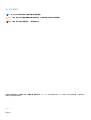 2
2
-
 3
3
-
 4
4
-
 5
5
-
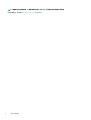 6
6
-
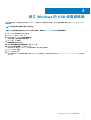 7
7
-
 8
8
-
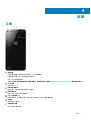 9
9
-
 10
10
-
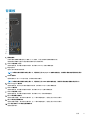 11
11
-
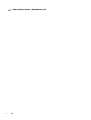 12
12
-
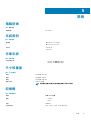 13
13
-
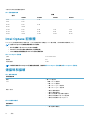 14
14
-
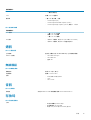 15
15
-
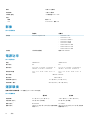 16
16
-
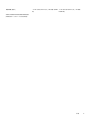 17
17
-
 18
18
-
 19
19